Asus VK193: инструкция
Инструкция к Монитору Asus VK193
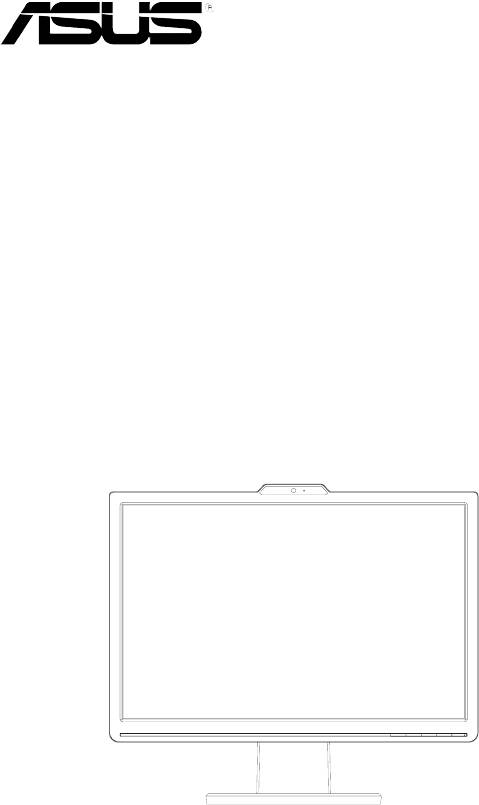
LCD монитор серии
VK193
Руководство
пользователя

R3907
Первая редакция V1
Июль 2008
Copyright © 2008 ASUSTeK COMPUTER INC. Все права защищены.
Никакая часть этого руководства, включая изделия и программное обеспечение, описанные в нем, не
может быть дублирована, передана, преобразована, сохранена в системе поиска или переведена на другой
язык в любой форме или любыми средствами, кроме документации, хранящейся покупателем с целью
резервирования, без специального письменного разрешения ASUSTeK COMPUTER INC. (ASUS).
Гарантия не будет иметь силы, если: (1)изделие отремонтировано, модифицировано или изменено без
письменного разрешения ASUS; или (2)серийный номер изделия неразборчив либо отсутствует.
ASUS предоставляет данное руководство "как есть" без гарантии любого типа, явно выраженной или
подразумеваемой, включая неявные гарантии или условия получения коммерческой выгоды или пригодности
для конкретной цели, но не ограничиваясь этими гарантиями и условиями. Ни при каких обстоятельствах
компания ASUS, ее директора, должностные лица, служащие или агенты не несут ответственности за
любые косвенные, специальные, случайные или являющиеся следствием чего-либо убытки (включая
убытки из-за потери прибыли, потери бизнеса, потери данных, приостановки бизнеса и т.п), даже если
ASUS сообщила о возможности таких убытков, возникающих из-за любой недоработки или ошибки в
данном руководстве или продукте.
Технические характеристики и сведения, содержащиеся в данном руководстве, представлены только для
информативного использования, и могут быть изменены в любое время без уведомления, и не должны быть
истолкованы как обязательства ASUS. ASUS не берет на себя никакой ответственности или обязательств
за любые ошибки или неточности в данном руководстве, включая изделия или программное обеспечение,
описанные в нем.
Продукты и названия корпораций, имеющиеся в этом руководстве могут быть зарегистрированными
торговыми марками или авторскими правами соответствующих компаний, и используются только для
идентификации или объяснения без намерений что-либо нарушить.
ii

Содержание
iii
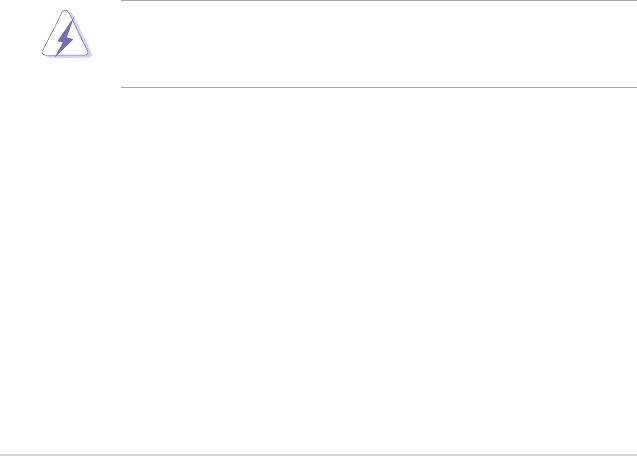
Замечания
Данное устройство соответствует части 15 Правил FCC. Его использование
возможно при следующих двух условиях:
• Данное устройство не вызывает вредоносных воздействий.
• Данное устройство принимает любое внешнее воздействие, включая воздействия,
вызывающие нежелательные результаты.
Данное оборудование было протестировано и сочтено соответствующим ограничениям
по цифровым устройствам класса В в соответствии с частью 15 Правил FCC. Эти
ограничения рассчитаны на обеспечение защиты в разумных пределах от вредоносных
воздействий при установке в жилом помещении. Данное оборудование создает,
использует и может излучать энергию в радиодиапазоне, которая, при установке
или использовании данного оборудования не в соответствии с инструкциями
производителя, может создавать помехи в радиосвязи. Тем не менее, невозможно
гарантировать отсутствие помех в каждом конкретном случае. В случае, если данное
оборудование действительно вызывает помехи в радио или телевизионном приеме,
что можно проверить, включив и выключив данное оборудование, пользователю
рекомендуется попытаться удалить помехи следующими средствами:
• Переориентировать или переместить принимающую антенну.
• Увеличить расстояние между данным прибором и приемником.
• Подключить данное оборудование к розетке другой электроцепи, нежели та, к
которой подключен приемник.
• Проконсультироваться с продавцом или квалифицированным радио/ТВ
техником.
Кабели для подключения монитора к видеокарте должны быть совмеcтимыми
с требованиями FCC. Изменения или модификация устройства без
разрешения производителя может аннулировать разрешения на эксплуатацию
оборудования.
®
Как партнер Energy Star
Partner, наша компания решила что этот продукт
®
будет соответствовать энергетическим требованиям Energy Star
.
Данное цифровое устройство не превышает ограничения класса В по выделению
радиошума от цифровых устройств, установленных в правилах по радиопомехам
департамента по средствам связи Канады.
Данное цифровое устройство класса В соответствует стандарту ICES-003.
iv
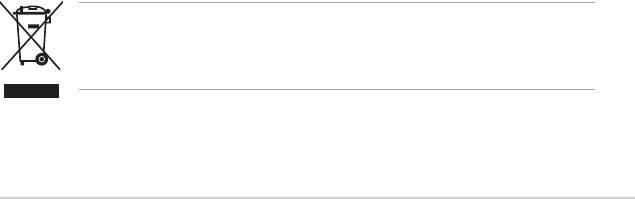
Техника безопасности
• Перед установкой монитора, тщательно прочитайте всю документацию,
поставляемую в комплекте.
• Для предотвращения возгорания или короткого замыкания, оберегайте монитор
от дождя и сырости.
• Никогда не открывайте корпус монитора. Высокое напряжение внутри монитора
может нанести вам серьезные повреждения.
• Если источник питания неисправен, не пытайтесь отремонтировать его
самостоятельно. Обратитесь в сервис или к вашему продавцу.
• Перед использованием продукта, убедитесь, что все кабели правильно подключены
и питающий кабель не поврежден. Если вы обнаружили любое повреждение
немедленно обратитесь к вашему продавцу.
• Щели и отверстия сзади и вверху корпуса предназначены для вентиляции. Не
блокируйте их. Никогда не помещайте продукт рядом с радиаторами отопления,
если не обеспечена соответствующая вентиляция.
• Монитор следует подключать только к источнику питания, указанному на этикетке.
Если вы не уверены в типе электропитания в вашем доме, проконсультируйтесь
с местной энергетической компанией
• Для подключения монитора используйте только заземленные розетки для
обеспечения заземления прибора.
• Не перегружайте розетки питания и удлинители. Перегрузка может привести к
возгоранию или удару током.
• Избегайте пыли влажности и экстремальных температур. Не помещайте
монитор туда, где он может намокнуть. Устанавливайте монитор на устойчивую
поверхность.
• Отключайте монитор во время грозы или если он не используется долгий период
времени. Это защитит монитор от повреждений из-за скачков напряжения.
• Никогда не помещайте объекты и не проливайте жидкости в отверстия
монитора.
• Для гарантии нормальной работы используйте монитор только с компьютерами,
соответствующими требованиям UL, имеющими соответствующую маркировку.
• Если вы столкнулись с техническими проблемами, обратитесь в сервис или к
вашему продавцу.
Символ перечеркнутого мусорного бака означает что продукт (электрическое
или электронное оборудование) нельзя выбрасывать в муниципальный мусор.
Пожалуйста ознакомьтесь с требованиями для утилизации электронных
продуктов.
v
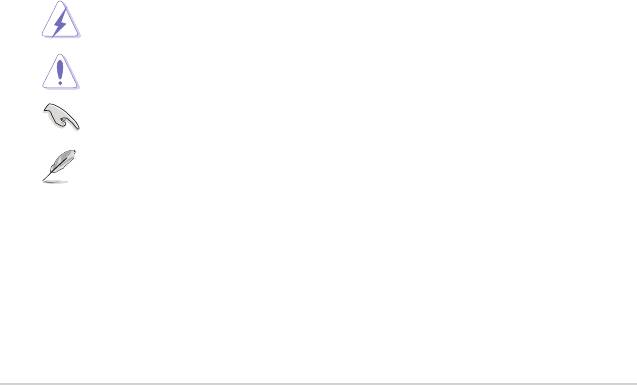
Забота и чистка
• Перед перемещением или установкой монитора лучше отключить кабели и шнур
питания. Следуйте правильным методикам при позиционировании монитора.
Снимая или неся монитор, держите его за края. Не поднимайте его за основание
или шнур.
• Очистка. Выключите монитор и отключите питание. Чистите поверхность монитора
мягкой тканью. Большие пятна могут быть удалены с помощью ткани, смоченной
мягким очистителем.
• Избегайте использования очистителя, содержащего алкоголь или ацетон.
Используйте очиститель предназначенный для очистки LCD. Никогда не
распыляйте очиститель прямо на экран, так как он может попасть внутрь
монитора и вызвать удар током.
• Экран может мерцать во время инициации из-за природы флюоресцентного света.
Выключите и включите монитор снова, чтобы убедиться, что мерцание исчезло.
• Вы можете обнаружить неравномерную яркость на экране в зависимости от от
картинки, используемой на рабочем столе.
• Когда несколько часов отображается одно и тоже изображение, после
переключения изображения, остаточное изображение предыдущего экрана может
остаться. Экран медленно восстановится.
• Когда экран становится черным или вспыхивает или не может больше работать,
свяжитесь с вашим дилером или сервис-центром. Не ремонтируйте сами!
В этом документе для привлечения вашего внимания к инструкциям или объяснениям
использованы следующие значки.
: Информация для предохранения вас от повреждений при
выполнении задач.
: Информация для предотвращения повреждений
компонентов при выполнении задач.
: Информация, которой вы должны следовать при выполнении
задач.
: Советы и дополнительная информация для помощи.
vi

За дополнительной информацией о продукте обратитесь к следующим источникам.
Сайт ASUS предоставляет обновленную информацию о продуктах и программном
обеспечении ASUS. Смотрите http://www.asus.com
В комплект поставки может быть включена дополнительная документация,
например гарантийный талон, который может быть добавлен вашим дилером.
Эти документы не являются частью стандартного комплекта.
vii
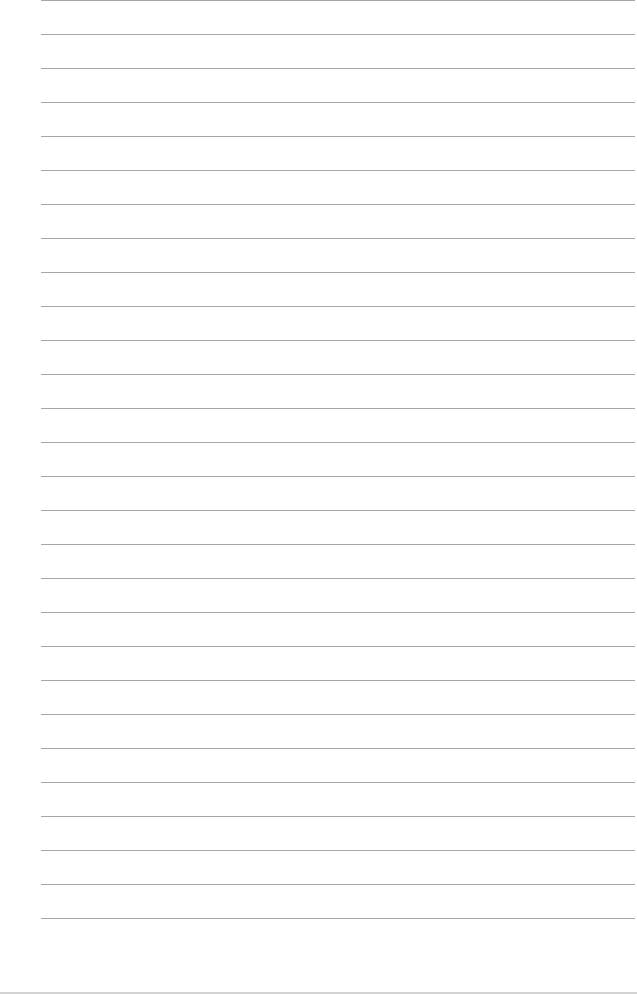
viii
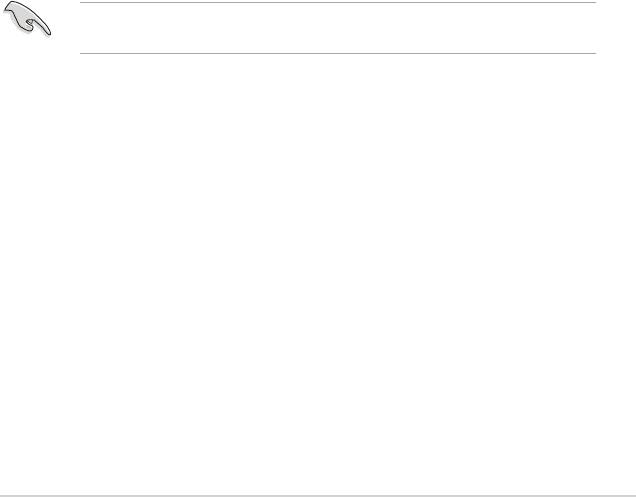
Глава 1: Информация о продукте
1.1 Приветствие!
®
Спасибо за приобретение LCD монитора ASUS
серии VK193!
Последний широкоэкранный LCD монитор от ASUS обеспечивает четкое, широкое
и более яркое изображение, плюс ряд функций, которые улучшают качество
просмотра. Кроме того имеется встроенная веб-камера. При использовании
®
®
ОС Microsoft
Windows
Vista / XP SP2(3) нет необходимости в установке
дополнительных драйверов для видеоконференций с друзьями через Интернет!
С этими функциями, вы можете наслаждаться удобством и восхитительным
изображением серии VK193!
1.2 Комплект поставки
В комплект поставки серии VK19 входит следующее:
• LCD монитор
• Компакт-диск
• Краткое руководство
• Шнур питания x1
• VGA кабель x1
• DVI кабель x1 (для некоторых моделей)
• USB кабель x1
• Аудиокабель x1 (для некоторых моделей)
Если что-либо отсутствует или повреждено, немедленно свяжитесь с вашим
продавцом.
LCD монитор ASUS серии VK193
1-1
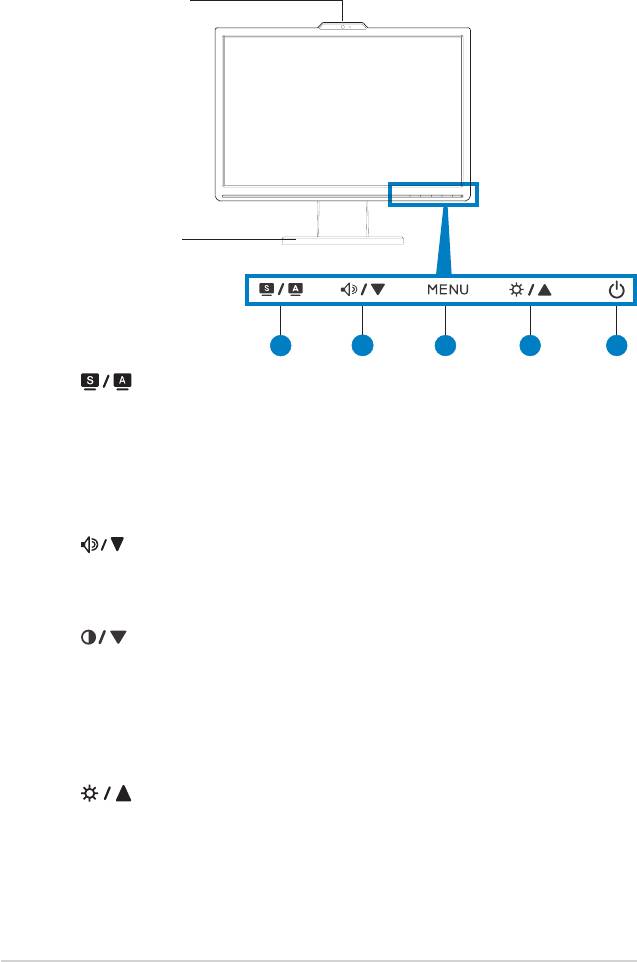
1.3 Изучение монитора
1. кнопка:
• Используйте эту горячую клавишу для переключения пяти
видеорежимов с технологией SPLENDID™ (Режимы: игра, ночной
просмотр, пейзаж, стандарт, театр).
• Выход из меню или возврат в предыдущее меню.
• Автоматическая настройка изображения при нажатии на датчик
2-3 секунды. (только для VGA режима).
2. кнопка (для моделей с колонками):
• Используйте эту кнопку для уменьшения значения выбранной функции
или перехода к следующей функции.
• Это также горячая клавиша громкости.
кнопка (для моделей без колонок):кнопка (для моделей без колонок):
• Используйте эту кнопку для уменьшения значения выбранной функции
или перехода к следующей функции.
• Это также горячая клавиша контрастности.
3. MENU кнопка:
• Коснитесь этой кнопки для входа/выбора иконки(функции)
при активации экранного меню.
4. кнопка:
• Используйте эту кнопку для увеличения значения выбранной функцииИспользуйте эту кнопку для увеличения значения выбранной функции
или перехода к предыдущей функции.
• Это также горячая клавиша яркости.Это также горячая клавиша яркости.
1-2
Глава 1: Информация о продукте
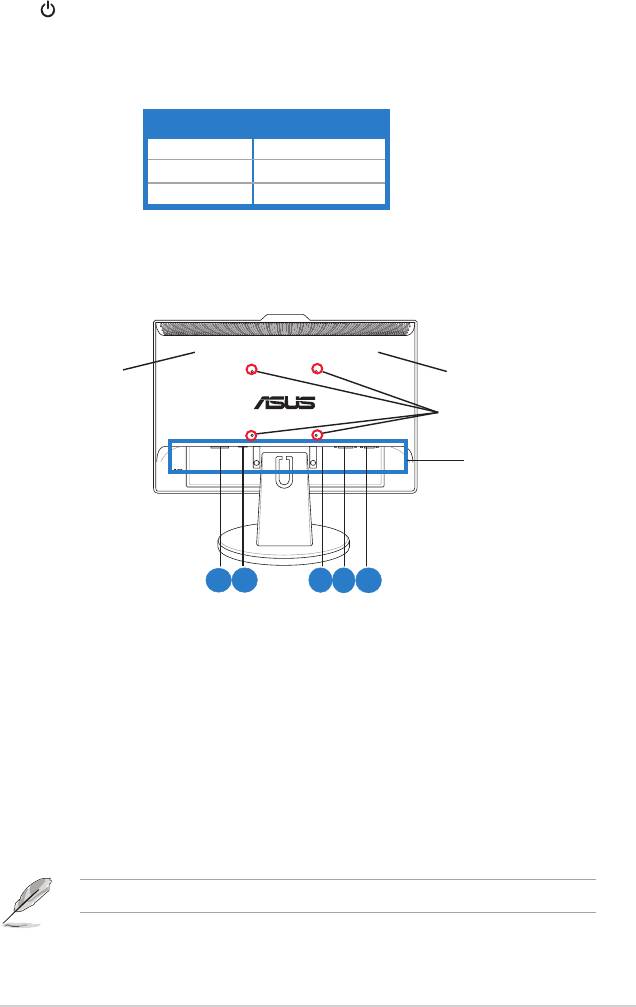
5. кнопка/индикатор питания
• Нажмите эту кнопку для включения/отключения монитора.
• Значения цвета индикатора показаны в таблице ниже.
Состояние Описание
Синий Включен
Оранжевый Ждущий режим
Не горит Выключен
1.3.2
Видсзади
Стереоколонки(для
Стереоколонки
некоторыхмоделей)
(длянекоторых
моделей)
ОтверстиядляVESA
WallMount
Разъемы
1
2 3
4
5
Разъемы
1. Разъемпитания. К этому разъему подключается поставляемый шнур
питания.
2. Разъем Audio-in(длямоделейсколонками). К этому порту подключается
звуковой выход ПК.
3. USB2.0порт. Это разъем для камеры.
4. DVIразъем(длянекоторыхмоделей). Это 24-контактный разъем для
подключения ПК (персональный компьютер) посредством DVI-D.
5. VGAразъем. Это 15-контактный разъем для подключения ПК.
VESA wall mount kit (100 мм x 100 мм) приобретается отдельно.
LCD монитор ASUS серии VK193
1-3
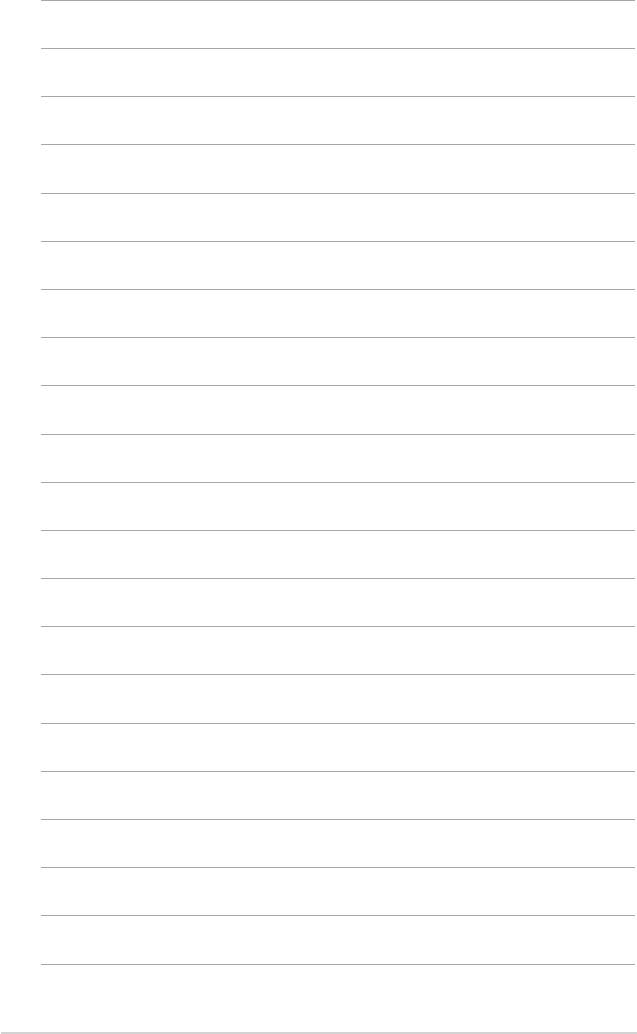
1-4
Глава 1: Информация о продукте
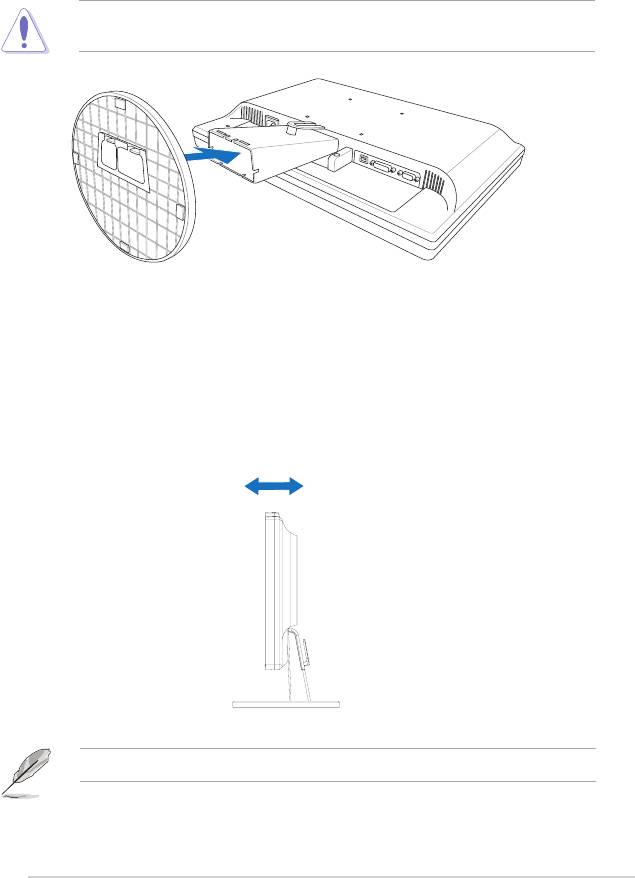
Глава 2: Установка
2.1 Установка основания монитора
Для установки основания монитора:
1. Положите монитор на слот панелью вниз.
2. Присоедините основание к монитору. Щелчок означает, что основание
прикреплено успешно.
Во избежание повреждения монитора, мы рекомендуем вам застелить
поверхность стола мягкой тканью.
2.2 Регулировка монитора
• Для комфортной работы отрегулируйте угол наклона экрана.
• При изменении угла, удерживайте монитор за основание.
• Вы можете регулировать угол наклона монитора от -5° до 20°
При изменении угла наклона монитор может слегка трястись. Это нормально.
LCD монитор ASUS серии VK193
2-1
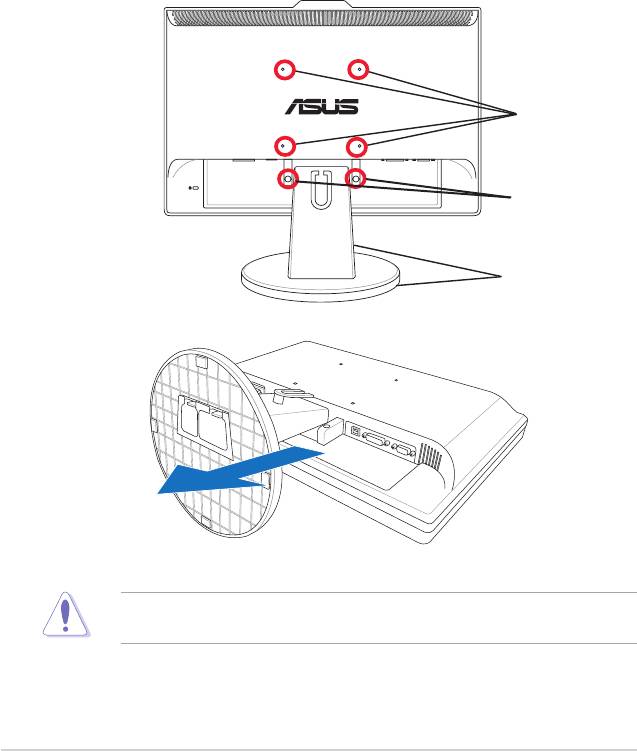
2.3 Снятие основания
(дляVESA wall mount)
Съемное основание монитора VK193 специально предназначено для крепления на
стену VESA wall mount.
Для снятия основания:
1. Поместите монитор на стол лицевой панелью вниз.
2. Удалите резиновые заглушки из отверстий для винтов. (рис 1).
3. С помощью отвертки открутите два винта на основании монитора (рис. 1),
затем снимите основание с монитора (рис. 2).
Мы рекомендуем покрыть поверхность мягкой тканью для предотвращения
повреждения монитора. .
2-2
Глава 2: Установка
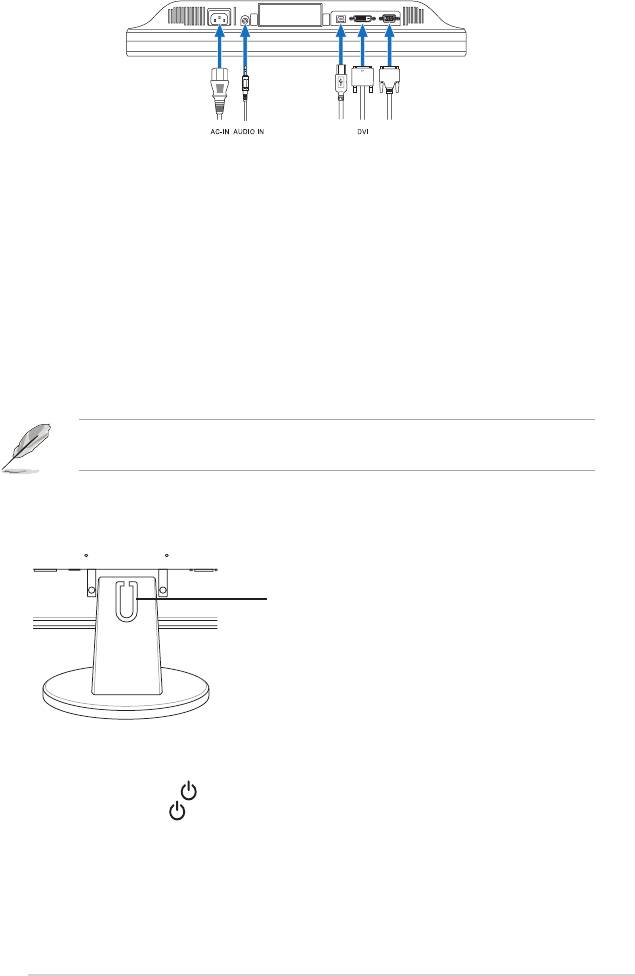
2.4 Подключение кабелей
1. Подключите кабели как показано:
• : подключите один конец шнура к разъему
питания монитора, подключите другой конец к розетке.
• : подключите один конец кабеля к USB-разъему
монитора, а другой к USB-разъему компьютера.
• :
a.
Подключите один конец VGA/DVI кабеля к VGA/DVI разъему LCD монитора.
b.
Подключите другой конец VGA/DVI кабеля к VGA/DVI разъему компьютера
.
c. Закрепите VGA/DVI разъем винтами
• : подключите один
конец аудиокабеля к разъему Audio-in монитоа, подключите другой конец к
разъему audio-out компьютера.
Когда оба кабеля VGA и DVI подключены, вы можете выбрать сигнал VGA или
DVI в пункте Выбор входа функции OSD.
2. Закрепите все кабели с помощью кронштейна.
2.5 Включение монитора
Нажмите кнопку питания . Расположение кнопки питания смотрите на страницах
1-2. Индикатор питания загорится голубым светом, показывая что монитор
включен.
LCD монитор ASUS серии VK193
2-3
USB
VGA
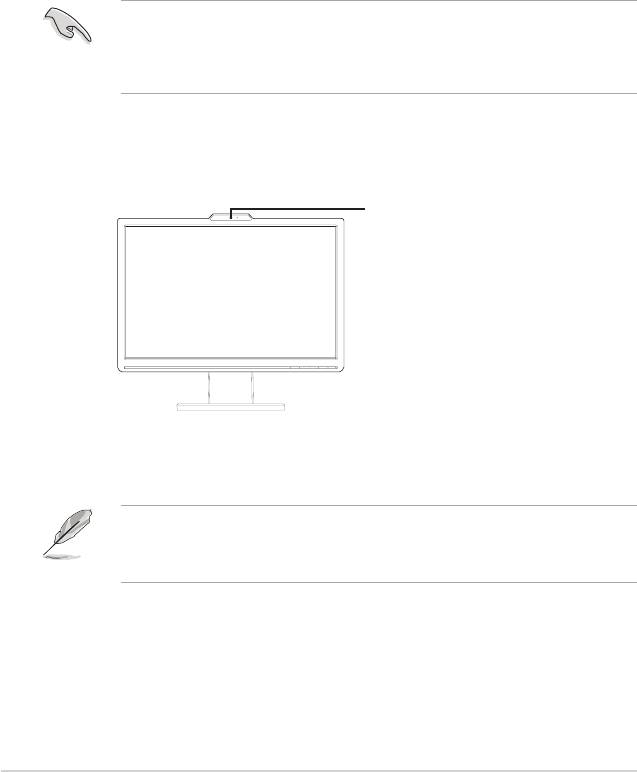
2.6 Встроенная веб-камера
Встроенная веб-камера с микрофонным массивом (Mic Array) позволяет вам делать
фотографии, записывать видеоклипы и проводить видеоконференции.
• ПК с процессором Pentium® III 800 MГц или выше
• ОС Microsoft® Windows® Vista / XP SP2
• Минимум 200 Mб на жестком диске
• 128 Mб памяти
• Видеокарта, поддеживающая глубину цвета 16-бит
• MУбедитесь, что поставляемый USB кабель подключен к LCD монитору и
вашему ПК. В противном случае камера не будет работать.
• Перед использованием устройства убедитесь, что у вас установлена
Windows® Vista / XP SP2(3).
Устройство передает изображение в ваш ПК через порт USB 2.0. Следовательно,
перед использованием устройства убедитесь, что поставляемый USB кабель
подключен к LCD монитору и вашему ПК.
2.7 Программное обеспечение LifeFrame 2
ASUS VK193 может использовать программное обеспечение LifeFrame 2, которое
работает с камерой, позволяя пользователям создавать фотографии и видеоклипы
®
®
• LifeFrame 2 поддерживает только операционные системы Microsoft
Windows
Vista/
XP SP2.(3)
• Программное обеспечение LifeFrame 2 находится на компакт-диске.
1. Закройте все приложения.
2. Вставьте компакт-диск в оптический привод и запустите программу
LifeFrame 2.
3. Следуйте экранным инструкциям
2-4
Глава 2: Установка
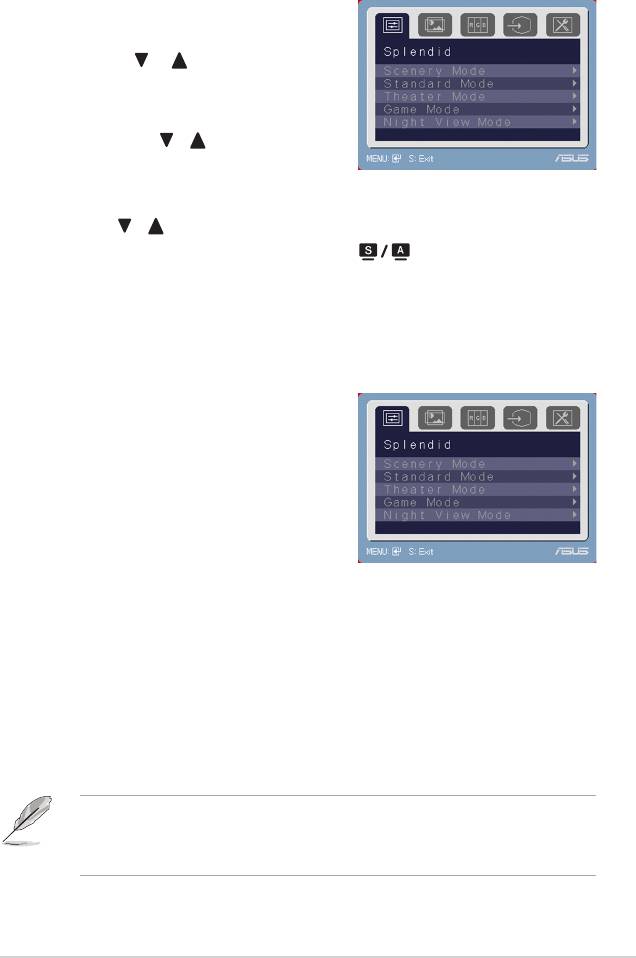
Глава 3: Общая инструкция
3.1 Экранное меню (OSD)
1. Коснитесь кнопки MENU для
активации экранного меню
2. Коснитесь и для перемещения
по функциям. Выделите и активируйте
желаемую функцию, коснувшись МЕНЮ.
Если выбранная функция имеет подменю,
снова коснитесь и a для перемещения
по фун к ци ям по д м еню. Выд е л ите и
активируйте желаемую функцию подменю,
коснувшись кнопки MENU.
3. Коснитеcь и для изменения параметров выбранной функции.
4. Для выхода из меню OSD, коснитесь кнопки Повторите шаги 2 и 3 для
настройки другой функции.
Эта функция содержит пять подфункций,
к о т о р ы е в ы м о ж е т е в ы б р а т ь .
Каждый режим имеет возможность
сбр оса, позволяя в ам ис пользовать
в а ш и п а р а м е т р ы и л и в е р н у т ь с я к
предустановленным.
• : лучший выбор для
просмотра фотографий с технологией
SPLENDID™ Video Intelligence.
• : лучший выбор для редактирования документов с
технологией SPLENDID™ Video Intelligence.
• : лучший выбор для просмотра фильмов с технологией
SPLENDID™ Video Intelligence.
• : лучший выбор для игр с технологией SPLENDID™ Video
Intelligence.
• : лучший выбор для просмотра темного изображения
технологией SPLENDID™ Video Intelligence.
• В стандартном режиме функцииВ стандартном режиме функции и не конфигурируются
пользователем.
• В других режимах, функция не конфигурируется пользователем.не конфигурируется пользователем.
LCD монитор ASUS серии VK193
3-1
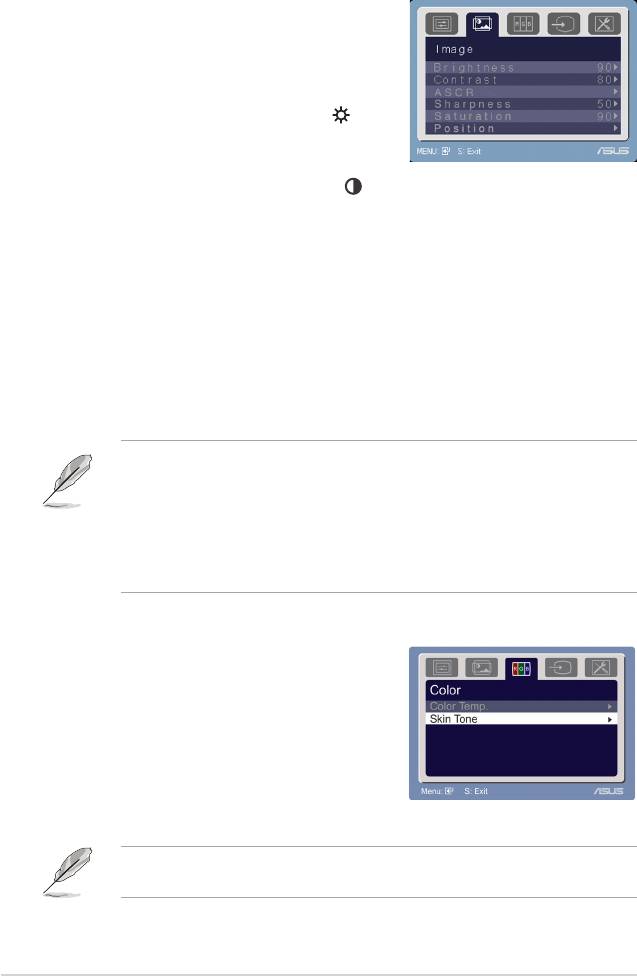
В этом меню вы можете настроить яркость,
контрастность, резкость, насыщенность,
позицию (только для VGA), и фокус (только
для VGA).
• (Яркость): регулируется в
диапазоне от 0 до 100. Кнопка для
активации этой функции.
• (Контрастность): регулируется
в диапазоне от 0 до 100. Кнопка для активации этой функции. (Для
моделей без колонок).
• : включает/отключает функцию ASCR(ASUS Smart Contrast Ratio).
• (Резкость): регулируется в диапазоне от 0 до 100.
• (Насыщенность): регулируется в диапазоне от 0 до 100.
• (
Положение):
регулирует горизонтальное и вертикальное
положение изображения. Регулируется в диапазоне от 0 до 100.
• (Фокусировка): уменьшает шум горизонтальных и вертикальных
линий изображения, отдельно регулируя (фазу) и (частоту). Регулируется
в диапазоне от 0 до 100.
• Фаза регулирует фазу сигнала синхронизации пикселей. При неправильной
настройке фазы, экран показывает изображение, нарушенное по
горизонтали.
• Синхронизация (частота пикселей) управляет количеством пикселей
сканированных за один горизонтальный ход луча. Если частота
неправильная, экран показывает вертикальные полосы и изображение не
пропорционально.
Здесь вы можете выбрать желаемый
цвет изображения.
•
(Цветовой режим): содержит
пять режимов настройки изображения,
включая холодный, нормальный, теплый,
sRGB и режим пользователя.
•
(Оттенок оболочки): содержит
три режима настройки цвета включая
красноватый, естественный и желтоватый.
В режиме пользователя цвета R (красный), G (зеленый) и B (синий)
настраиваются пользователем; регулируются в диапазоне 0-100.
3-2
Глава 3: Общая инструкция
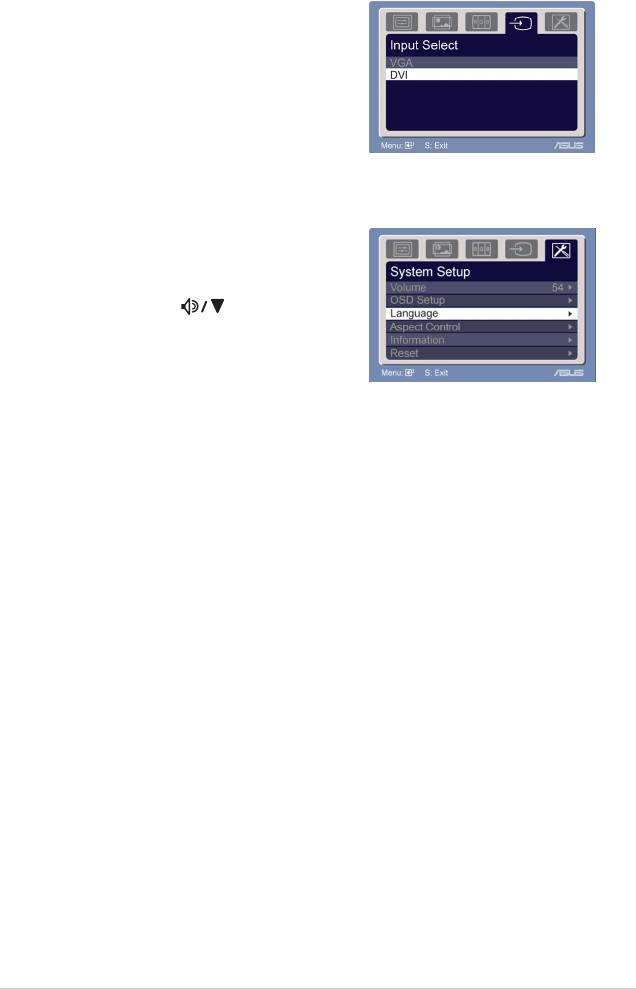
Здесь вы можете выбрать VGA или DVI
источник входного сигнала.
Позволяет вам регулировать системные
параметры.
• Громкость): диапазон регулировки
от 0 до 100. - к л а в и ш а дл я
активации этой функции. (Для моделей
с колонками.).
• (Настройка меню):
* Регулирует горизонтальное и вертикальное положения экранного меню.
Регулировка в диапазоне от 0 до 100.
* Пункт Timeout экранного меню позволяет вам настраивать тайм-аут от
10 до 120.
* Включить или отключить функцию DDC/CI.
• (Язык): имеется десять языков для вашего выбора, включая
английский, немецкий, итальянский, французский, испанский,
голландский, русский, китайский и японский.
• Формат экрана): регулирует соотношение сторон
“Полный” или “4:3”.
• Информация): показывает информацию о мониторе.
• Сброс): Да - позволяет вам вернуться к заводским параметрам.
LCD монитор ASUS серии VK193
3-3
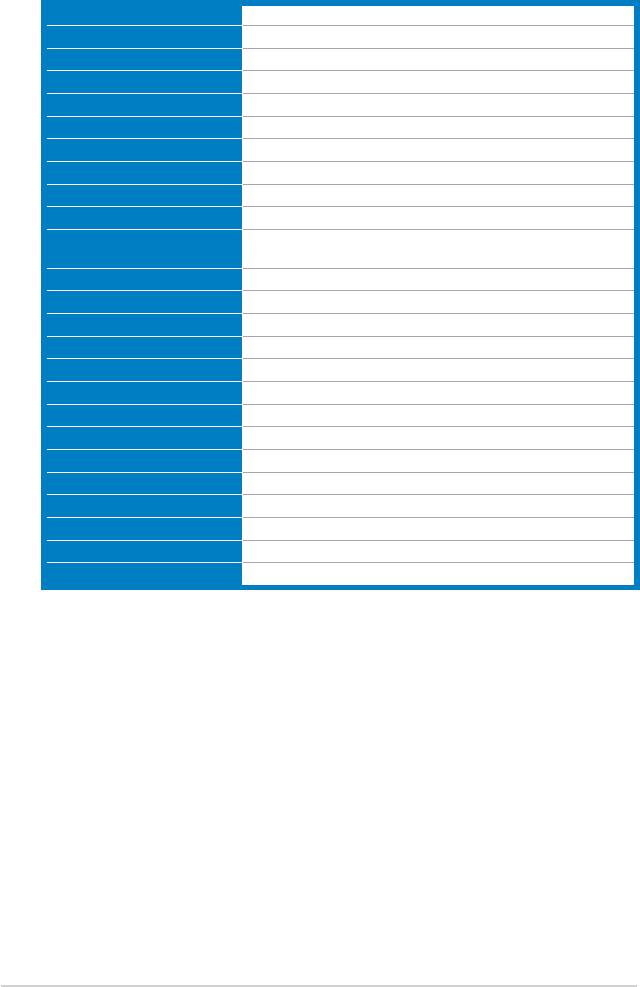
3.2 Спецификация
TFT LCD
Широкоэкранный 19" (16:10)
WXGA+ 1440 x 900
0.285мм
2
300кд/м
1000:1/ 3000:1 (with ASCR ON)
16.7M
5мс
1.3 мегапикселя (VK193T/S/N) / VGA (VK193D)
Да
5 видеорежимов (через клавишу)
Да (через горячую клавишу)
5 режимов
3 оттенка
DVI-D с поддержкой HDCP (VK193T/N)
D-Sub
3.5 мм Mini-jack (VK193T/S)
Черный
2 х 1Вт стерео, RMS (VK193T/S)
Синий (включен)/оранжевый (ждущий режим)
100 x 100мм
-5~+ 20
Да
~ 100-240В
3-4
Глава 3: Общая инструкция
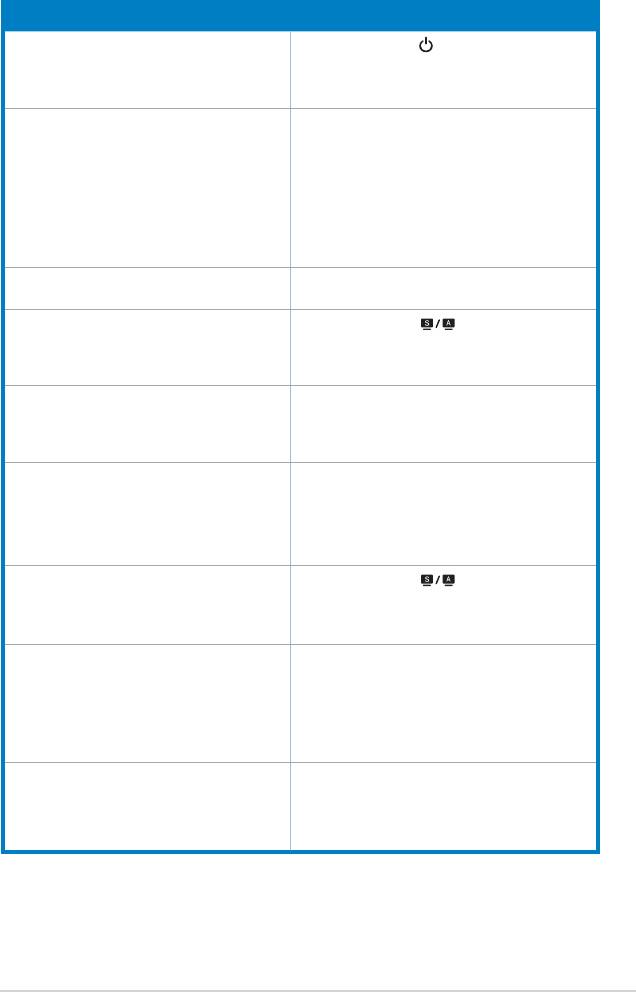
3.3 Устранение неисправностей (FAQ)
Индикатор питания не горит
•
Коснитесь кнопки чтобы проверить, что
монитор включен.
• Проверьте, что шнур питания надежно
подключен к монитору и розетке питания.
Индикатор питания горит оранжевым и на
• Проверьте, что монитор и компьютер
экране нет изображения
включены.
• Убедитесь, что сигнальный кабель правильно
подключен к монитору и компьютеру.
• Проверьте сигнальный кабель и убедитесь,
что погнутых штырьков нет.
• Подключите компьютер к другому монитору
для проверки, что компьютер работает.
Изображение слишком светлое или темное
•
Настройте контрастность и яркость через
экранное меню.
Изображение не по центру или
• Коснитесь кнопки на две секунды для
неправильного размера
автоматической настройки изображения.
• Настройте параметры H-Position или V-Position
через экранное меню.
Изображение прыгает или неправильной
• Убедитесь, что сигнальный кабель правильно
формы
подключен к монитору и компьютеру.
• Переместите электроустройства, которые
могут быть причиной помех.
Изображение имеет дефекты цвета (белый
• Проверьте сигнальный кабель и убедитесь,
не выглядит белым)
что погнутых штырьков нет.
• Выполните сброс через экранное меню.
• Настройте цвета R/G/B или выберите
настройку цвета через экранное меню.
Изображение расплывчатое или нечеткое • Коснитесь кнопки на две секунды для
автоматической настройки изображения.
• Настройте фазу и синхронизацию через
экранное меню.
Нет звука или звук слишком тихий • Убедитесь, что аудиокабель правильно
подключен к монитору и компьютеру.
• Отрегулируйте громкость в вашем мониторе
и компьютере.
• Проверьте, что драйвер звуковой карты
установлен на вашем компьютере
Камера не работает
•
Убедитесь, что вы подключили USB) кабель к
LCD монитору и вашему компьютеру.
• Убедитесь, что вы используете ОС Microsoft
® Windows® Vista / XP SP2 .
LCD монитор ASUS серии VK193
3-5
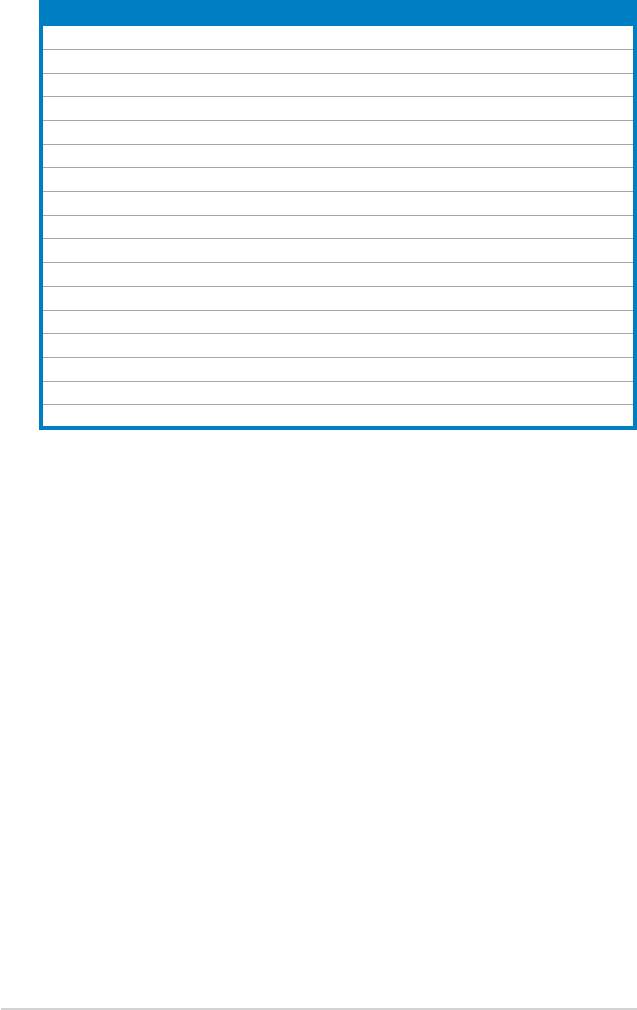
3.4 Поддерживаемые режимы
640 x 480 60 Гц 31.5 kГц
640 x 480 72 Гц 37.9 kГц
640 x 480 75 Гц 37.5 kГц
800 x 600 56 Гц 35.1 kГц
800 x 600
60 Гц 37.9 kГц
800 x 600 75 Гц 46.9 kГц
1024 x 768 60 Гц 48.4 kГц
1024 x 768 70 Гц 56.5 kГц
1152 x 864 75 Гц 67.5 kГц
1280 x 720 60 Гц 44.7 kГц
1280 x 768 60 Гц 47.4 / 47.8 kГц
1280 x 768 75 Гц 60.3 kГц
1280 x 800 60 Гц 49.6 kГц
1280 x 960 60 Гц 60.0 kГц
1280 x 1024 60 Гц 64.0 kГц
1360 x 768 60 Гц 47.7 kГц
1440 x 900 (Primary) 60 Гц 55.5 / 55.9 kГц
Глава 3: Общая инструкция










